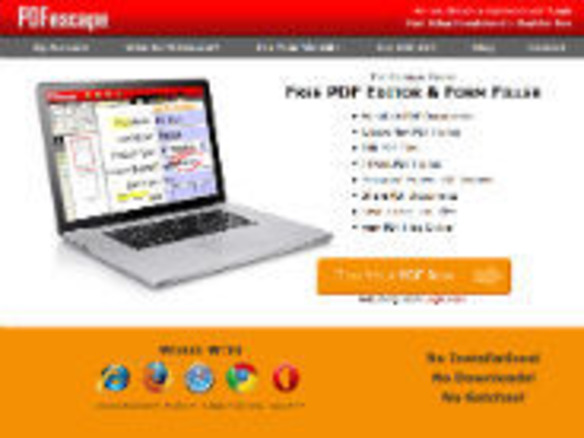
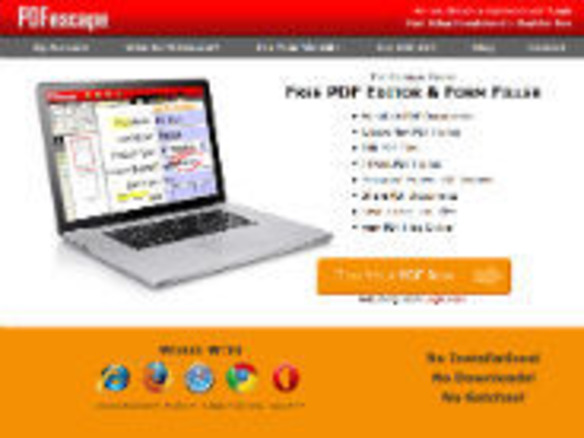
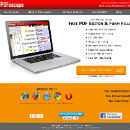
「PDFescape」は、PDFをオンラインで加工できるサービスだ。日本語にも対応しており、オンラインでPDF書類への記入が行えるほか、注釈やハイライトを追加したり、またページの並び替えや削除を行ったりと、PDFにまつわるあらゆる編集が行えることが特徴だ。
利用にあたっては、ローカルからPDFをアップロードするか、URLを指定してクラウド上からPDFを読み込む。メイン画面は、左側にサムネイル、中央にプレビューというレイアウトで、拡大、縮小の自由度も高く、ブラウザ上でのさまざまな編集作業が容易に行えるよう工夫されている。
機能は3つのカテゴリに分かれており、Insert(挿入)ではテキストや画像、リンク、フォームのほか、線や矢印、矩形などをPDFに挿入できる。テキストは日本語にも対応しているので、オンラインでPDFに必要事項を記入してダウンロードすることで、印刷なしで申込書などを完成させられる。画像の貼り付けも行えるので、印影の画像ファイルを用意してオンラインで貼り付けるといったワザも可能だ。
Annotate(注釈)では、Stickyツールを使ってページにコメントを追加したり、ハイライトをつけられる。ブラウザさえあればメールで送られてきたPDFにコメントを付けて返却できるので、外出先で重宝する。もちろんコメントには日本語が利用でき、ダウンロードしても文字化けすることがない。
Page(ページ)ではPDFのページの並び替えや削除、回転、トリミングといった加工が行える。このほか、PDFを開く際のパスワードの設定、作成者名やキーワードの追加などにも対応するなど、PDFの編集にまつわる基本的な機能のほとんどを網羅している。編集を終えたPDFはローカルへのダウンロードはもちろんのこと、ブラウザの印刷機能を使ってそのままプリントすることもできる。
オンラインのPDF編集ツールとしては群を抜く高機能でありながら、そのほとんどの機能が無料で利用でき、目立った機能で制限があるのは共有機能くらいというから驚きだ。なかでも日本語が文字化けせずにきちんと利用できるのは、同種サービスの「PDFiller」「PDFzen」にはない特徴で、オンラインでの書類記入やコメントの追加に役立つ。国内ではまだあまりメジャーではないが、Acrobatなどの編集ソフトの代替として使えるシーンが多いだけに、PDFを扱う機会が多い人はチェックしておいて損のないサービスだ。
CNET Japanの記事を毎朝メールでまとめ読み(無料)
 ひとごとではない生成AIの衝撃
ひとごとではない生成AIの衝撃
Copilot + PCならではのAI機能にくわえ
HP独自のAI機能がPCに変革をもたらす
 心と体をたった1分で見える化
心と体をたった1分で見える化
働くあなたの心身コンディションを見守る
最新スマートウオッチが整える日常へ
 メルカリが「2四半期連続のMAU減少」を恐れない理由--日本事業責任者が語る【インタビュー】
メルカリが「2四半期連続のMAU減少」を恐れない理由--日本事業責任者が語る【インタビュー】
 なぜPayPayは他のスマホ決済を圧倒できたのか--「やり方はADSLの時と同じ」とは
なぜPayPayは他のスマホ決済を圧倒できたのか--「やり方はADSLの時と同じ」とは
 AIが通訳するから英語学習は今後「オワコン」?--スピークバディCEOの見方は
AIが通訳するから英語学習は今後「オワコン」?--スピークバディCEOの見方は
 パラマウントベッド、100人の若手が浮き彫りにした課題からCVCが誕生
パラマウントベッド、100人の若手が浮き彫りにした課題からCVCが誕生
 野村不動産グループが浜松町に本社を「移転する前」に実施した「トライアルオフィス」とは
野村不動産グループが浜松町に本社を「移転する前」に実施した「トライアルオフィス」とは
 「ChatGPT Search」の衝撃--Chromeの検索窓がデフォルトで「ChatGPT」に
「ChatGPT Search」の衝撃--Chromeの検索窓がデフォルトで「ChatGPT」に
 「S.RIDE」が目指す「タクシーが捕まる世界」--タクシー配車のエスライド、ビジネス向け好調
「S.RIDE」が目指す「タクシーが捕まる世界」--タクシー配車のエスライド、ビジネス向け好調
 物流の現場でデータドリブンな文化を創る--「2024年問題」に向け、大和物流が挑む効率化とは
物流の現場でデータドリブンな文化を創る--「2024年問題」に向け、大和物流が挑む効率化とは
 「ビットコイン」に資産性はあるのか--積立サービスを始めたメルカリ、担当CEOに聞いた
「ビットコイン」に資産性はあるのか--積立サービスを始めたメルカリ、担当CEOに聞いた
 培養肉の課題は多大なコスト--うなぎ開発のForsea Foodsに聞く商品化までの道のり
培養肉の課題は多大なコスト--うなぎ開発のForsea Foodsに聞く商品化までの道のり
 過去の歴史から学ぶ持続可能な事業とは--陽と人と日本郵政グループ、農業と物流の課題解決へ
過去の歴史から学ぶ持続可能な事業とは--陽と人と日本郵政グループ、農業と物流の課題解決へ
 通信品質対策にHAPS、銀行にdポイント--6月就任のNTTドコモ新社長、前田氏に聞く
通信品質対策にHAPS、銀行にdポイント--6月就任のNTTドコモ新社長、前田氏に聞く
 「代理店でもコンサルでもない」I&COが企業の課題を解決する
「代理店でもコンサルでもない」I&COが企業の課題を解決する